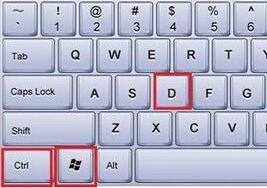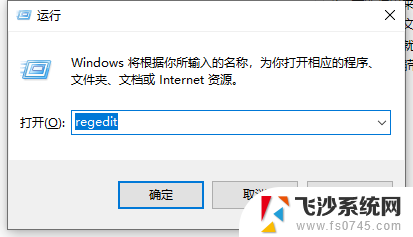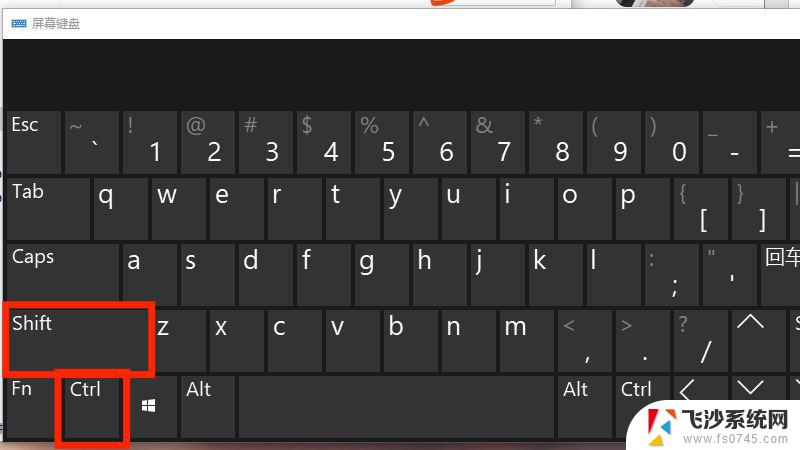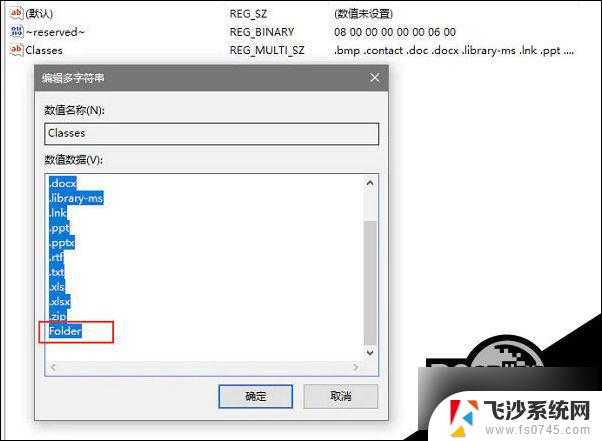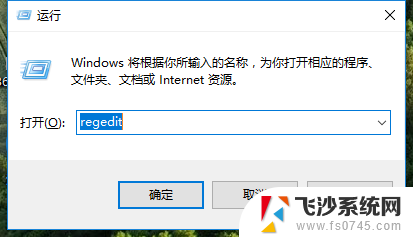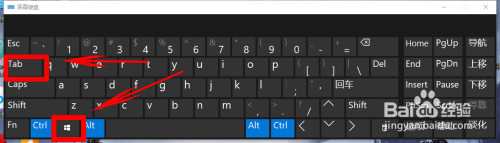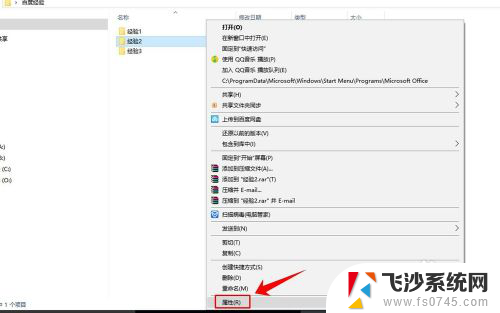win10电脑不能创建文件夹 win10无法在桌面新建文件夹怎么解决
在使用Win10电脑时,有时会遇到无法在桌面新建文件夹的问题,这给我们的工作和生活带来了不便,在面对这种情况时,我们可以尝试一些方法来解决这个问题。通过调整系统设置或者使用一些小技巧,我们可以很容易地解决Win10电脑无法创建文件夹的困扰。接下来我们将介绍一些解决方法,帮助大家轻松地解决这个问题。
win10系统桌面无法新建文件夹怎么办?1、“win+R”快捷键开启运行,输入“regedit”回车打开。
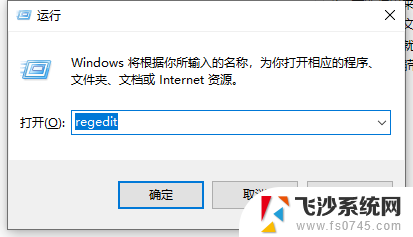
2、进入到新的窗口界面后,将“HKEY_CLASES_ROOT\Directory\Background\shellex\ContextMenundrs\New”复制粘贴到上方地址栏中。并回车定位到此。
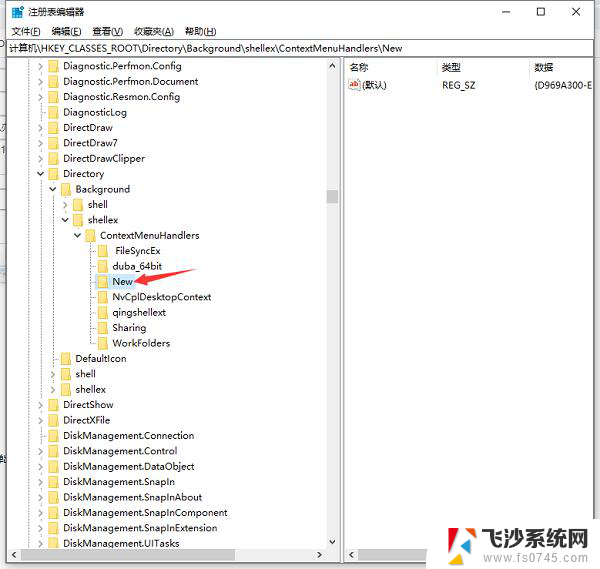
3、点击左侧栏中的“New”文件夹,然后右击右侧空白处。选择“新建”一个“字符串值”,并将其“数值数据”改为“D969A300-E7FF-11d0-A93B-00A0C90F2719”,随后点击确定保存即可。
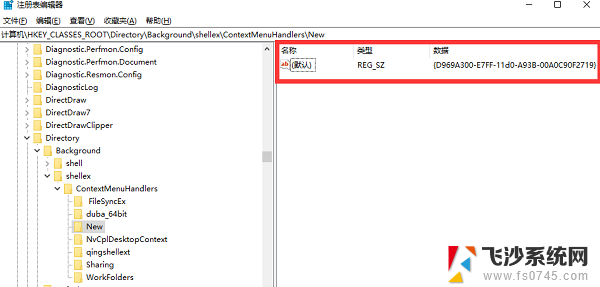
4、最后就可以在桌面右击新建文件夹了。
以上就是win10电脑不能创建文件夹的全部内容,如果有遇到这种情况,那么你就可以根据小编的操作来进行解决,非常的简单快速,一步到位。